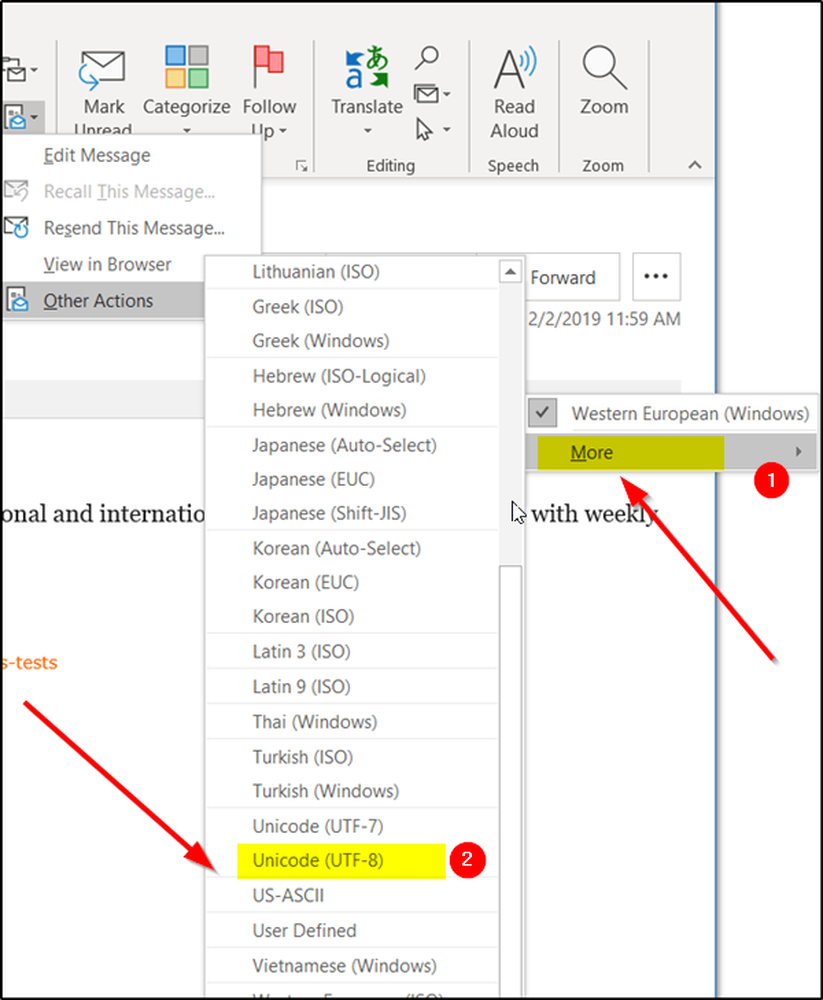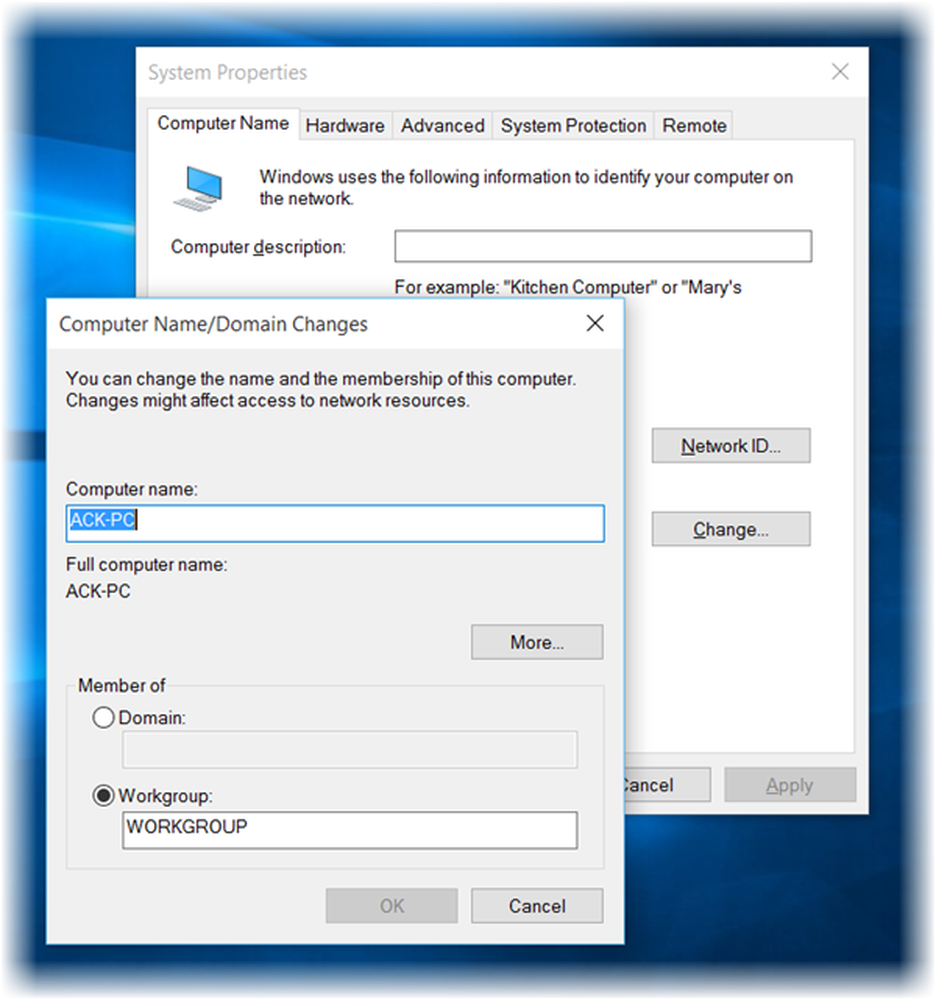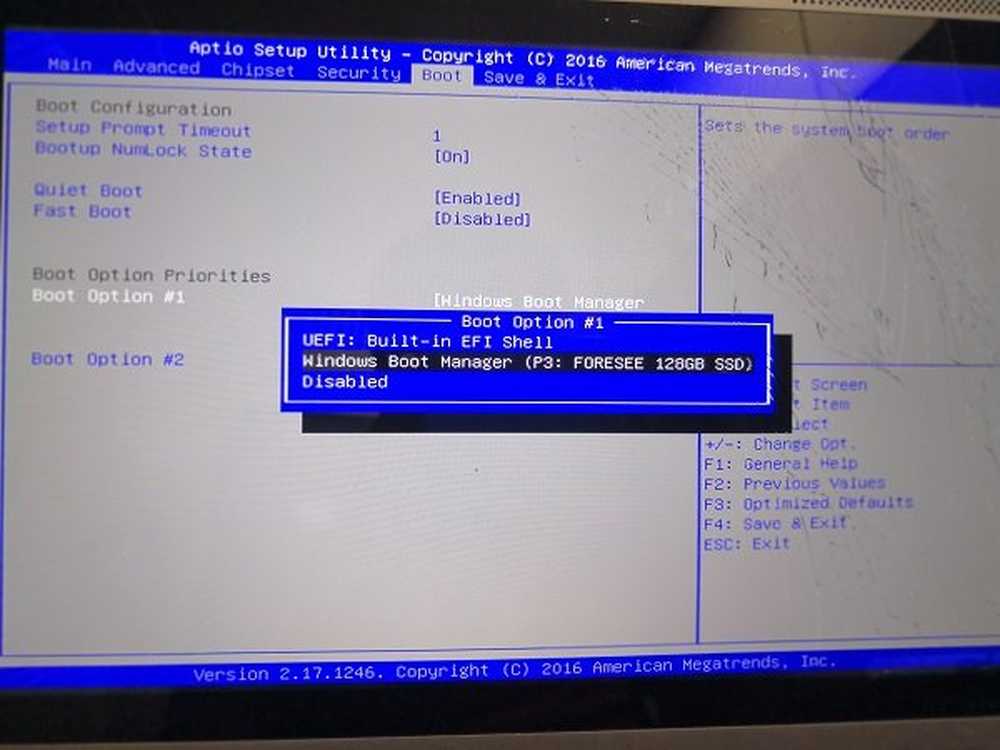Come modificare le impostazioni della modalità Risparmio batteria in Windows 10

Windows 10 porta con sé molteplici nuove funzionalità e Risparmio della batteria la modalità è una di queste. Quando, nello stato attivo, la funzione conserva la durata della batteria limitando l'attività in background e regolando le impostazioni dell'hardware. Quindi visualizza le informazioni relative alla quantità di durata della batteria e al tempo stimato che un utente ha ancora.
Modalità risparmio energetico in Windows 10
Quando attivi Battery Saver in Windows 10, accade quanto segue:
- Non riceverai automaticamente e-mail o aggiornamenti del calendario
- Le Live Tiles potrebbero non essere aggiornate
- Le app non potranno essere eseguite in background.

È possibile abilitare o disabilitare Battery Saver accedendo al Battery Saver è attualmente pulsante su On o Off. Troverete che la funzione è disabilitata per impostazione predefinita. Se acceso, diventa visibile quando il livello della batteria scende al di sotto del 20%. Tuttavia, puoi modificare questa impostazione e impostare la funzione su un limite superiore, ad esempio il 30%.
stampa Win + I lanciare il App Impostazioni e quindi accedere a Sistema> Risparmio batteria. Qui, a seconda delle tue esigenze, puoi attivare o disattivare manualmente Risparmio batteria. Se si desidera configurare le sue impostazioni, fare clic su Impostazioni di risparmio batteria per controllare la sua attivazione automatica.
Questo pannello di impostazione Risparmio batteria ti consentirà di:
- Attivare automaticamente il risparmio della batteria se la batteria scende al di sotto
- Consenti notifiche push da qualsiasi app in modalità risparmio batteria
- Riduci la risoluzione dello schermo in modalità risparmio batteria.
Se desideri semplicemente disabilitare la funzione se non la trovi molto utile semplicemente, segui i passaggi come descritto sopra ma alla fine semplicemente deseleziona l'opzione 'Attivare automaticamente il risparmio della batteria se la batteria scende al di sotto'.
Puoi anche impostare quando il risparmio batteria dovrebbe accendersi automaticamente spostando il cursore. Per aumentare il limite basta far scorrere la barra sul valore desiderato. Il valore predefinito è 20%, ma puoi spostarlo al 30% se lo desideri.
Una volta attivato, l'icona si trasformerà in questo modo:

Questo pannello consente inoltre di aggiungere app che possono essere eseguite in background, anche quando il computer Windows 10 è in esecuzione in modalità risparmio batteria. Cliccando su Aggiungi si aprirà un elenco delle app installate. Seleziona quello che vuoi.

Oltre alle impostazioni di cui sopra, Windows 10 contiene ulteriori impostazioni di Risparmio energia in Impostazioni avanzate di alimentazione nel Pannello di controllo.
Potresti anche dare un'occhiata a Consigli per conservare la carica della batteria e prolungare o prolungare la durata della batteria in Windows e questa guida per l'utilizzo della batteria del laptop e la guida all'ottimizzazione.